Solid Edge搭配KeyShot為單一零件多重著色 – 2015/02/06
6
二月
Solid Edge ST7有跟KeyShot彩現軟體做搭配,並且崁入Solid Edge ST7的工具列裡面,可以讓使用者做完設計之後,使用KeyShot渲染出模擬真實色彩的圖片或動畫,可以當作宣傳或展覽文件使用。KeyShot在色彩套用其中一個方式是辨識零件個體為主,所以每個零件只能配一種顏色,那我們現在就是要來介紹第二種方式,利用零件畫筆讓KeyShot可以將單一零件套用多重色彩。請參考以下說明:
步驟1 步驟2 步驟3 步驟4 步驟5 步驟6 步驟7 步驟8
單一零件。
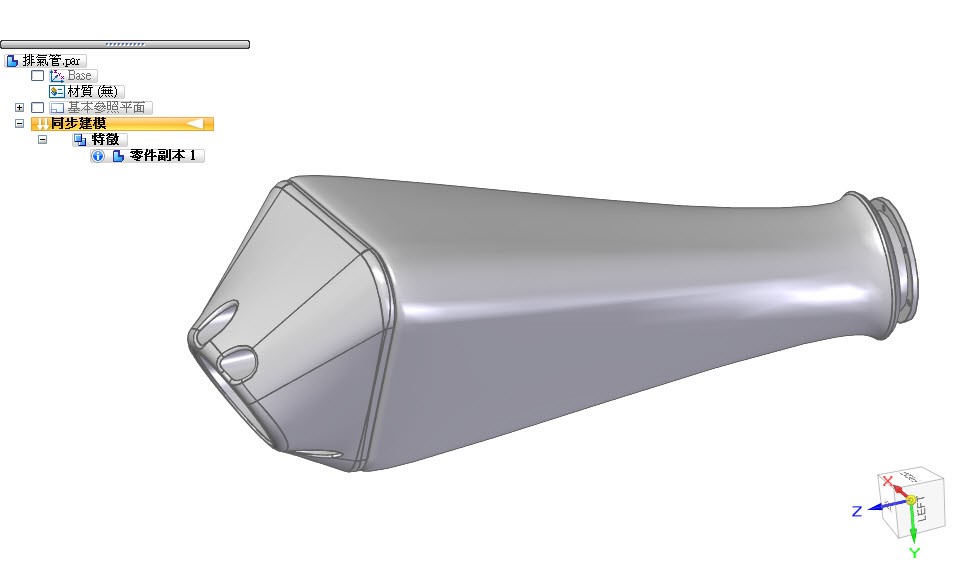
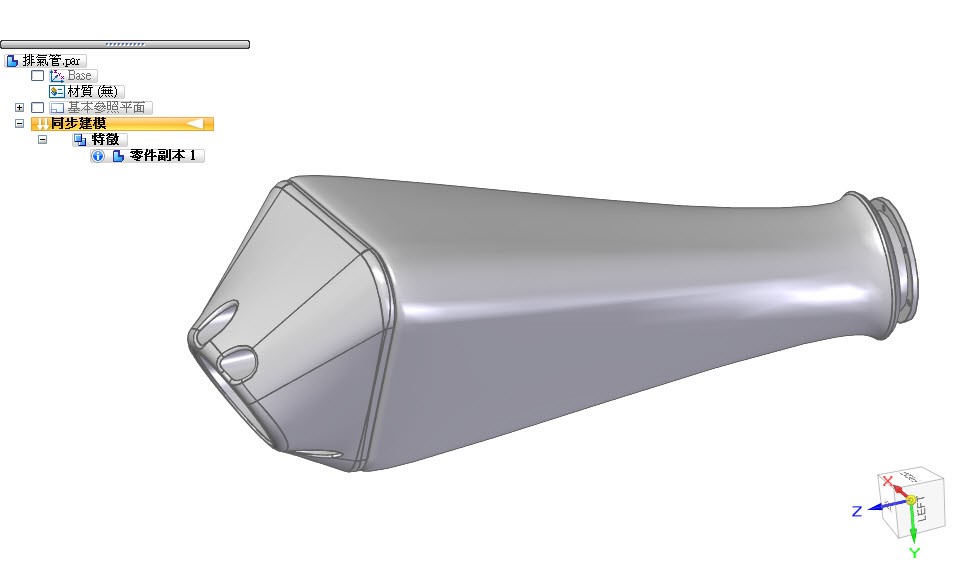
點選「工具」→「KeyShot渲染」功能。
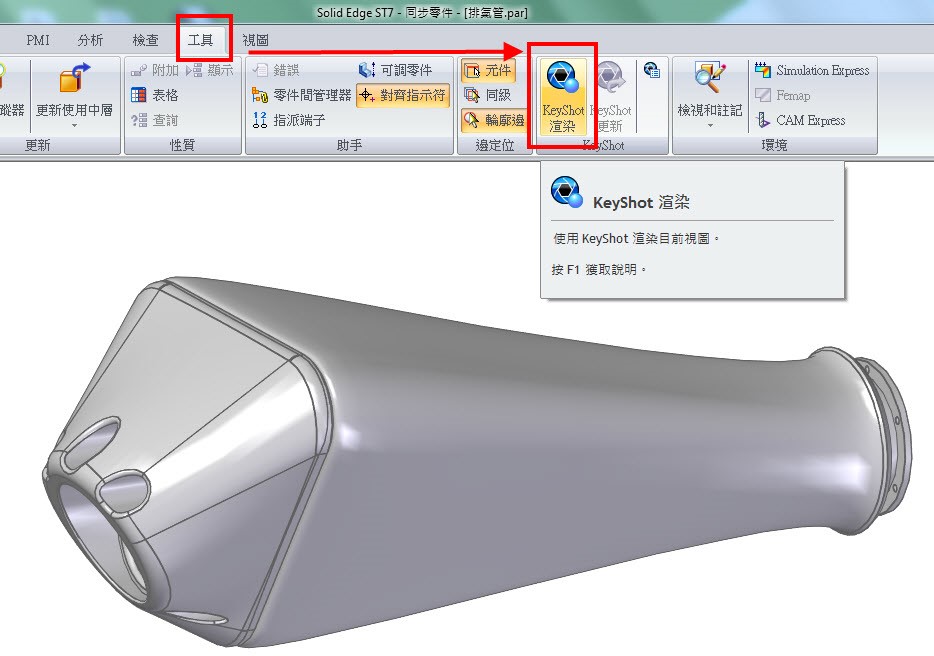
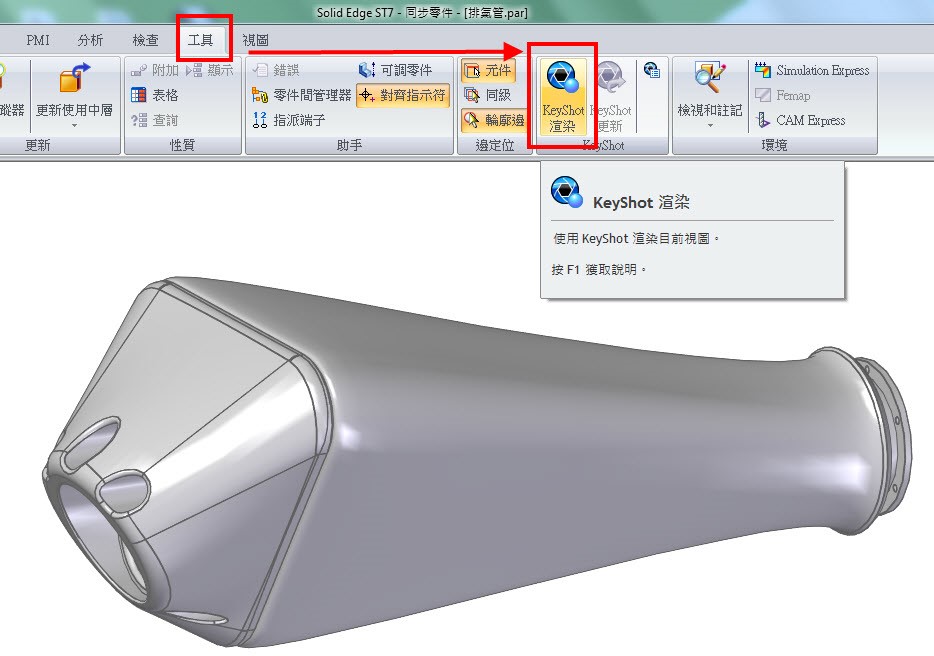
自動開啟KeyShot功能。

備註:此功能只有在ST7 Classic以上才有KeyShot功能。

備註:此功能只有在ST7 Classic以上才有KeyShot功能。
之後會自動將零件轉入KeyShot軟體中。
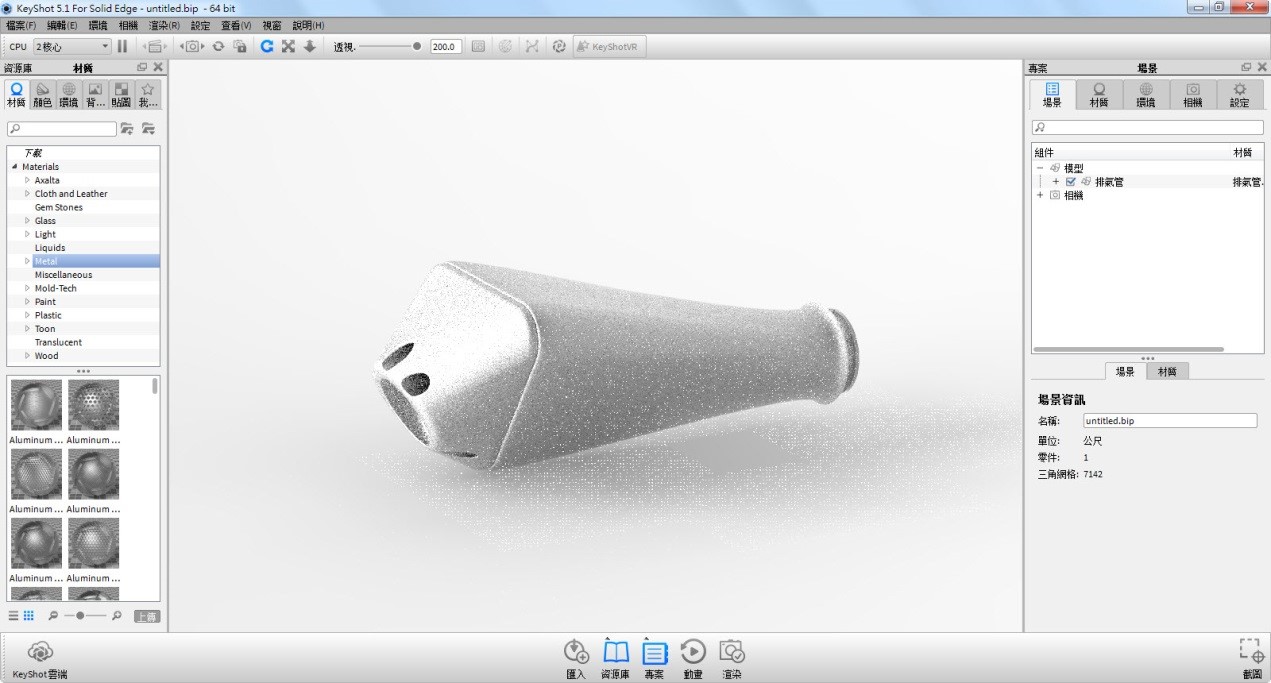
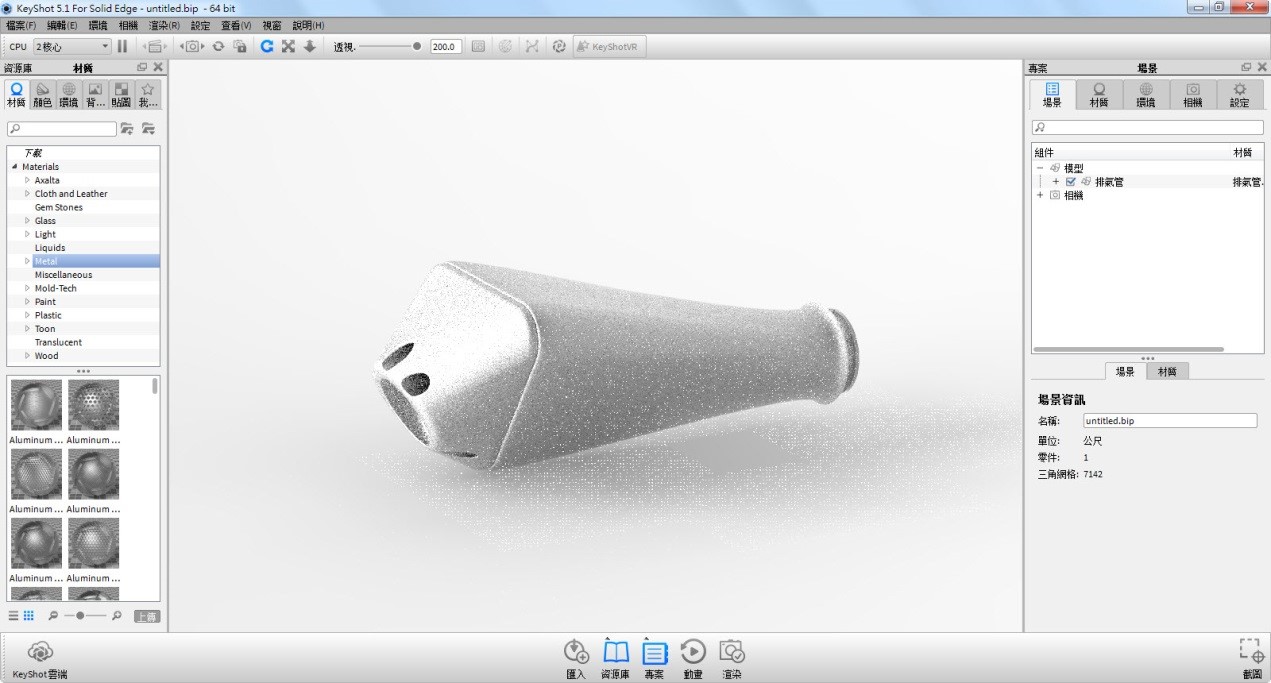
套用材質顏色於零件的步驟為點選「材質」→「選擇材質類型」→「按住下面的材質球」→「拖曳放置套用於零件上」即可完成。
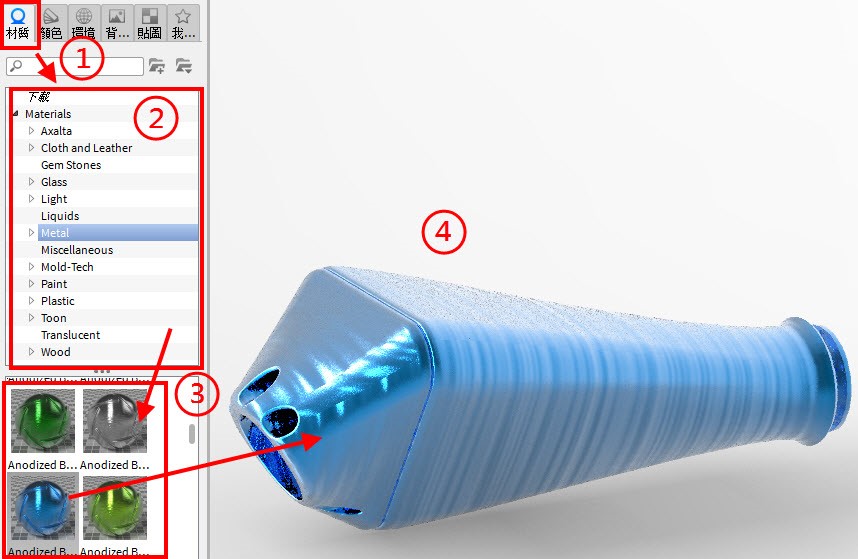
注意:單一零件只能套用一個顏色,所以我們要再回Solid Edge編修
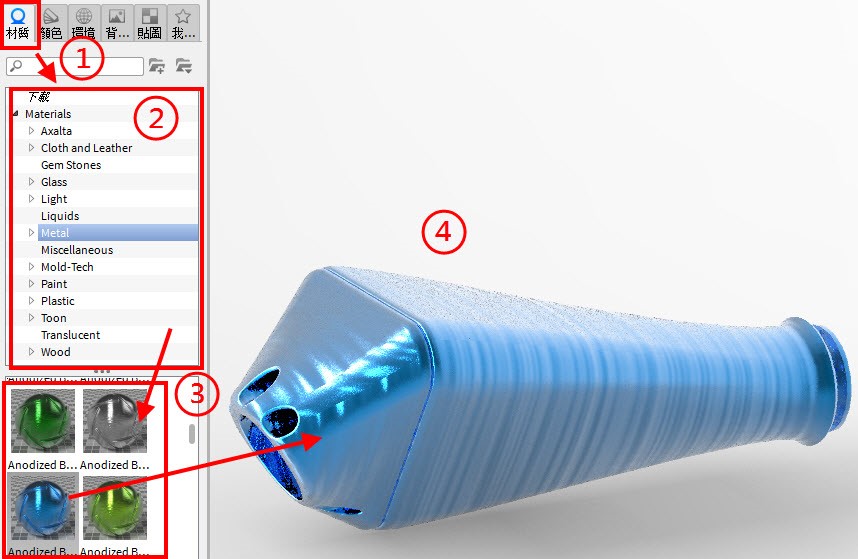
注意:單一零件只能套用一個顏色,所以我們要再回Solid Edge編修
回到Solid Edge點選「視圖」→「零件畫筆」→「選擇樣式顏色」→「點選面」將零件分別區域著色(依照個人喜好分類區域與顏色。)
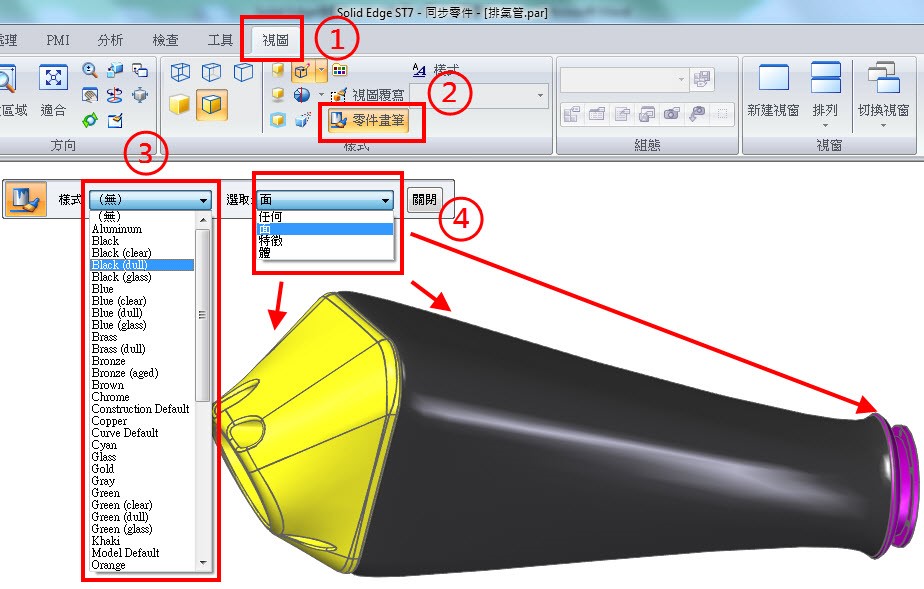
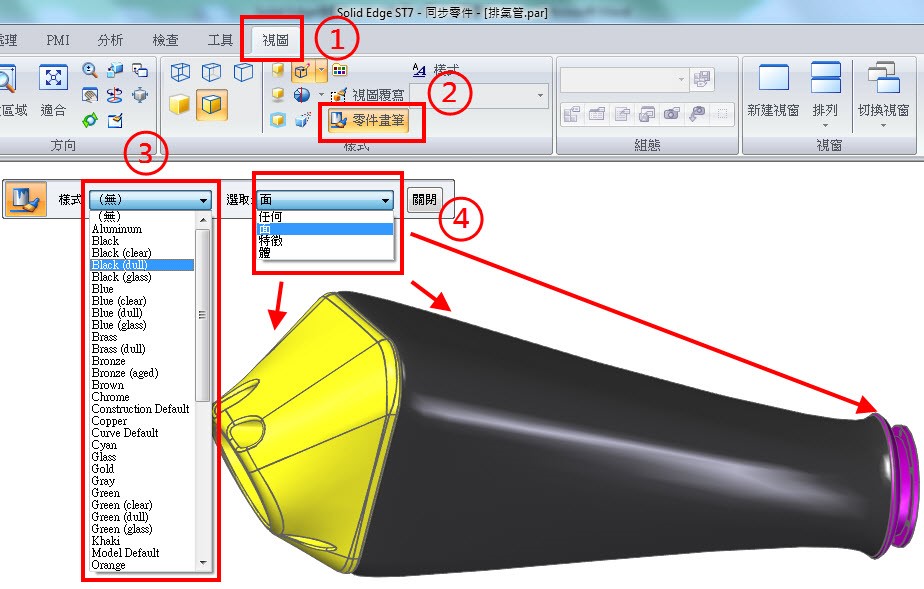
點選「工具」→「KeyShot更新」功能。(此更新功能可以將修改的顏色或模型設計變更,帶入剛剛所編輯的KeyShot檔案中,不必重製。)
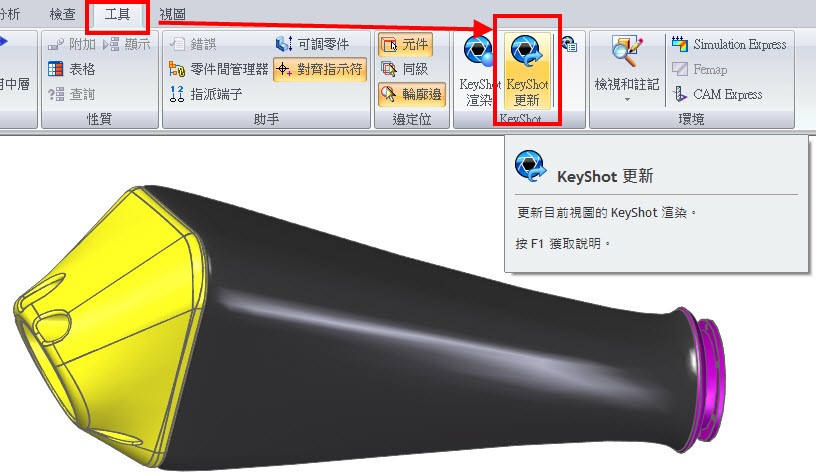
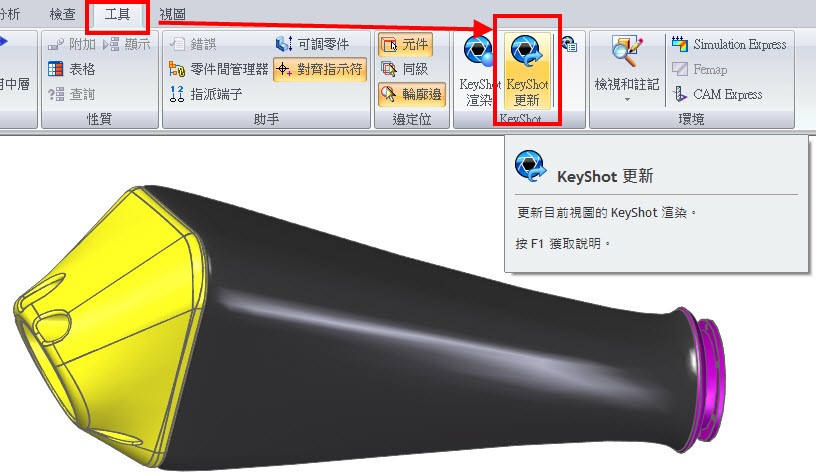
接下來匯入後就可以直接將材質球拖曳入不同顏色裡面做套用,如圖下所示。
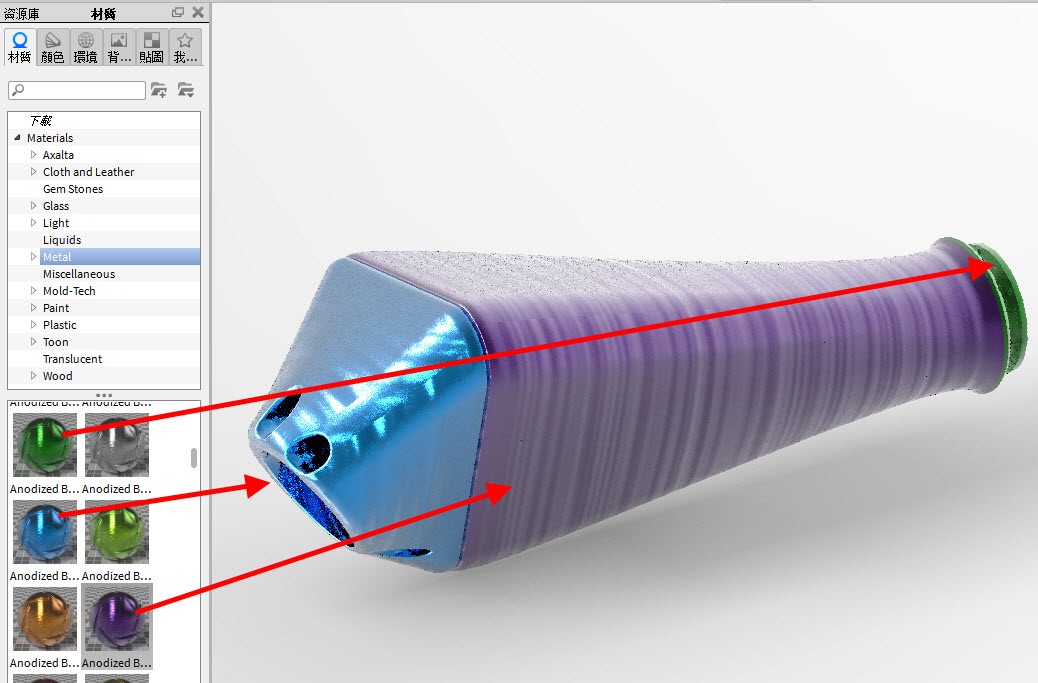
備註: 剛剛在零件畫筆套用的顏色只是為了讓KeyShot判斷出不同區域,才可以針對一個單一零件進行多重著色,所以零件畫筆上什麼顏色都沒關係,只要區別不同區域就可以了。
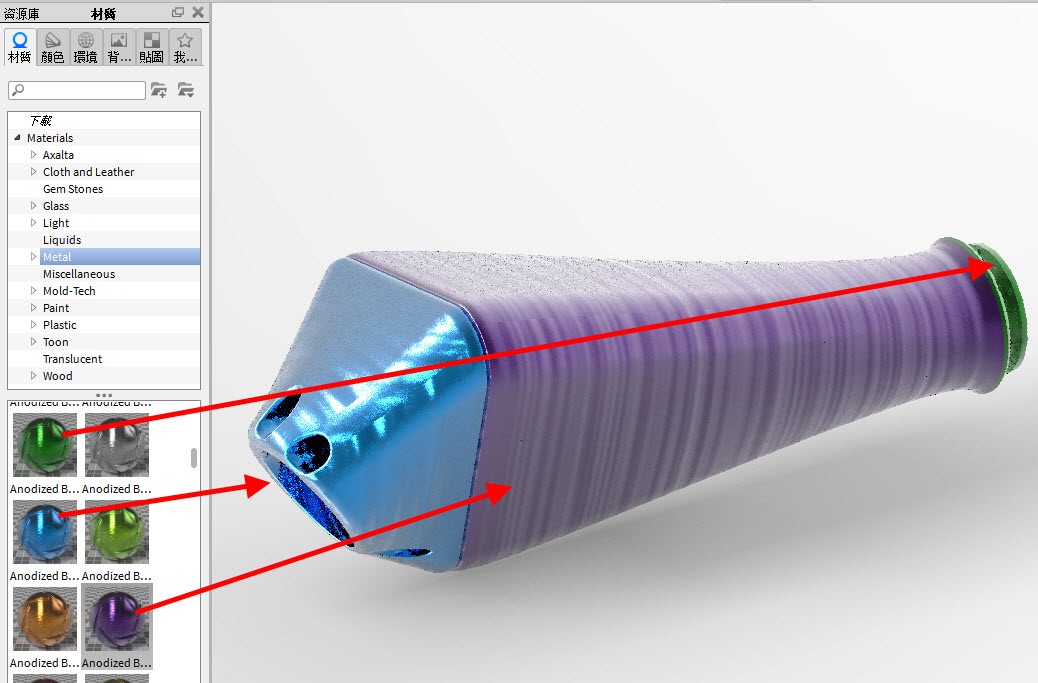
備註: 剛剛在零件畫筆套用的顏色只是為了讓KeyShot判斷出不同區域,才可以針對一個單一零件進行多重著色,所以零件畫筆上什麼顏色都沒關係,只要區別不同區域就可以了。
顏啟峰 Bruce

